목차
윈도우10 업데이트 오류 22H2 보안 업데이트(KB5034441) 설치 시 0x80070643 오류 해결 방법 - x64 기반 시스템용 Windows 10 Version
서론
최근 x64 기반 시스템을 위한 Windows 10 Version 22H2 보안 업데이트(KB5034441)가 배포되었습니다. 이 업데이트는 중요한 보안 취약점을 해결하고 시스템의 안정성을 향상시키기 위해 설계되었습니다. 그러나, 일부 사용자는 업데이트 설치 중 0x80070643 오류 메시지를 경험하며 설치에 실패하는 경우가 보고되고 있습니다. 본 게시물은 해당 오류의 원인을 분석하고, 해결 방안을 제시하여 사용자가 문제를 해결할 수 있도록 돕습니다.
Microsoft는 최근 Windows 10 버전 21H2 및 22H2 사용자에게 영향을 미치는 BitLocker 암호화 우회 취약점을 해결하기 위해 보안 업데이트 KB5034441을 출시했습니다. 그러나 일부 사용자는 업데이트를 설치하려고 할 때 오류 메시지가 나타나 업데이트가 실패하는 것을 경험하고 있습니다.
윈도우10 업데이트 오류 문제 원인:
Microsoft는 업데이트 실패의 원인을 파악했습니다. 문제는 업데이트가 Windows 복구 환경(WinRE)을 패치하도록 설계되었는데, 일부 시스템의 경우 복구 파티션에 업데이트를 설치할 충분한 공간이 없기 때문입니다. 이로 인해 "Windows 복구 환경 서비스가 실패했습니다."라는 오류 메시지가 나타나고 업데이트가 중단됩니다.
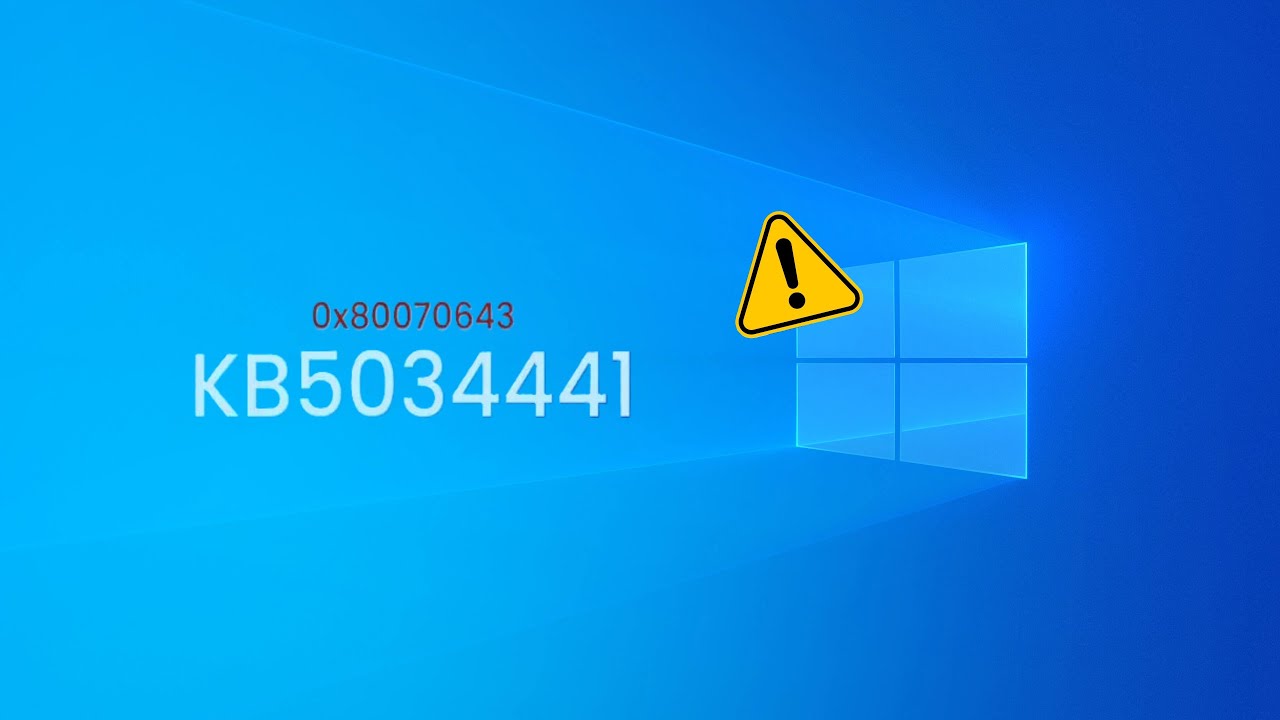
영향:
이 문제는 많은 Windows 10 사용자에게 영향을 미치고 있으며, 해결되지 않을 경우 BitLocker 암호화 우회 취약점으로 인해 시스템이 공격에 취약해질 수 있습니다.
해결 방법:
1. 수동 해결 방법:
Microsoft는 업데이트 실패 문제를 해결하기 위해 다음과 같은 수동 방법을 제공합니다.
- WinRE 파티션 크기 조정: 시스템 디스크 관리 도구를 사용하여 WinRE 파티션 크기를 250MB 이상 늘려줍니다. 이 방법은 상당히 복잡하며 실수할 경우 시스템 손상을 초래할 수 있습니다.
- 시스템 이미지 백업: WinRE 파티션 크기를 조정하기 전에 시스템 디스크 이미지 백업을 생성하여 문제 발생 시 시스템을 복원할 수 있도록 합니다.
2. Microsoft 공식 솔루션:
Microsoft는 이 문제에 대한 공식 솔루션을 개발 중이며, 곧 출시될 것으로 예상됩니다. 공식 솔루션은 사용자 개입 없이 자동으로 문제를 해결할 수 있을 것으로 기대됩니다.
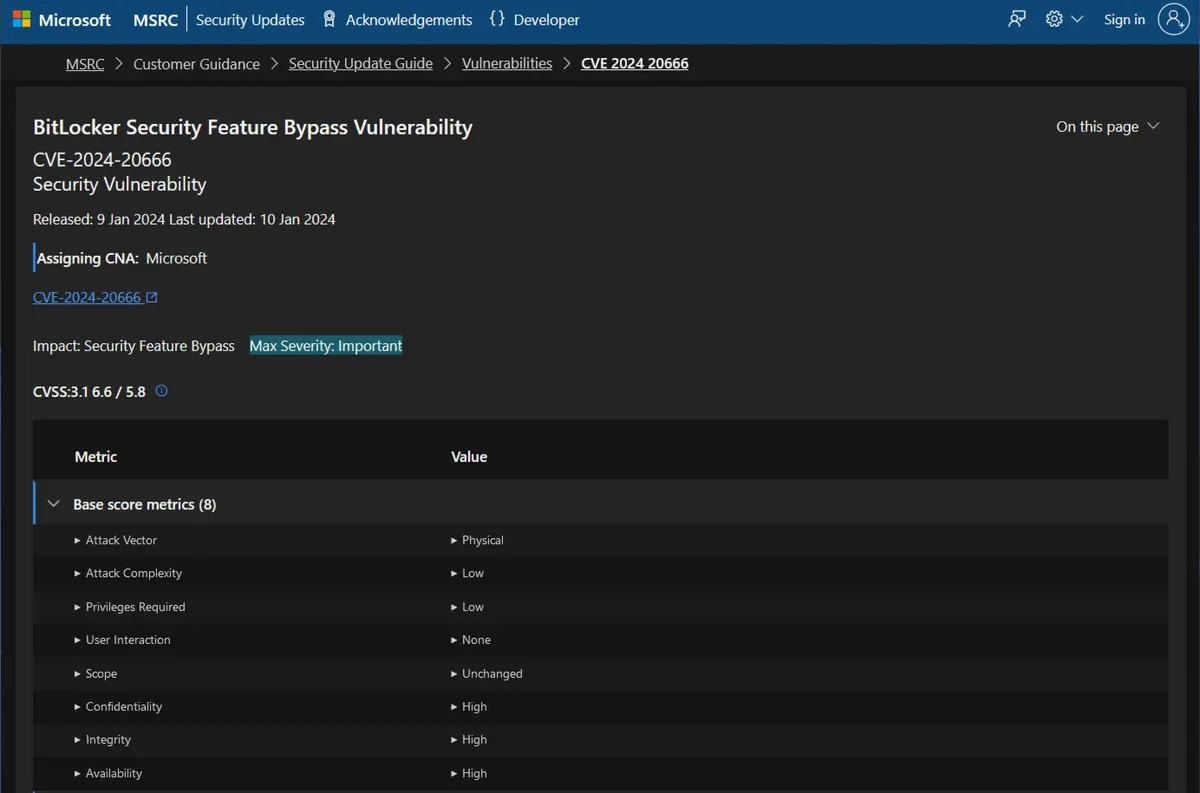
권고 사항:
- 현재 업데이트 KB5034441 설치에 어려움을 겪고 있는 사용자는 Microsoft 공식 솔루션 출시까지 기다리는 것이 좋습니다.
- 시스템 보안을 위해 최신 버전의 Windows Defender를 사용하고, 정기적으로 시스템 백업을 수행하는 것이 좋습니다.
일반적인 오류 0x80070643의 원인
0x80070643 오류는 주로 소프트웨어 업데이트 중 문제가 발생했을 때, 특히 .NET Framework 설치 또는 업데이트 시 자주 발생합니다. 이 오류 코드는 다음과 같은 몇 가지 주요 원인으로 인해 발생할 수 있습니다:
- 시스템 파일 손상: Windows 시스템 파일이 손상되거나 누락되어 업데이트 프로세스가 제대로 진행되지 않는 경우.
- .NET Framework 문제: .NET Framework가 올바르게 설치되지 않았거나, 최신 버전으로 업데이트되지 않은 경우.
- 백신 프로그램 간섭: 백신 프로그램이 업데이트 파일의 설치를 방해하는 경우.
- 필요한 서비스 비활성화: Windows 업데이트에 필요한 Windows Update 서비스나 MSI 인스톨러가 비활성화된 경우.
해결 방법
1. 시스템 파일 검사기(SFC) 실행
1. 명령 프롬프트를 관리자 권한으로 실행합니다.
2. `sfc /scannow` 명령어를 입력하고 실행하여 시스템 파일 검사를 시작합니다.
3. 검사가 완료되면 시스템을 재부팅하고 업데이트를 다시 시도합니다.2. .NET Framework 최신 버전 설치 및 복구
1. .NET Framework의 최신 버전을 Microsoft 공식 웹사이트에서 다운로드하여 설치합니다.
2. 설치 중 문제가 발생하면 .NET Framework 복구 도구를 사용하여 문제를 해결합니다.3. 백신 프로그램 일시 중지 또는 설정 조정
1. 업데이트 설치 전 백신 프로그램을 일시적으로 비활성화합니다.
2. 업데이트 후 다시 활성화하여 컴퓨터를 보호합니다.4. Windows 업데이트 관련 서비스 확인 및 재시작
1. `services.msc`를 실행하여 서비스 창을 엽니다.
2. Windows Update 서비스와 Background Intelligent Transfer Service(BITS)의 상태를 확인합니다.
3. 서비스가 중지되어 있다면, 이를 시작하거나 재시작합니다.5. Windows 업데이트 문제 해결사 사용
Windows 설정 > 업데이트 및 보안 > 문제 해결 > 추가 문제 해결사에서 Windows 업데이트 문제 해결사를 실행하여 자동으로 일부 문제를 진단하고 해결할 수 있습니다.
결론
0x80070643 오류는 사용자가 직접 해결할 수 있는 다양한 원인에 기반하고 있습니다. 위에서 제시한 해결 방법을 차례로 시도하여 문제를 해결할 수 있습니다. 만약 문제가 지속된다면, Microsoft 공식 지원팀에 문의하여 추가적인 도움을 받는 것도 좋은 방법입니다.
키워드
Windows 10 업데이트, 0x80070643 오류, .NET Framework, 시스템 파일 검사, 백신 프로그램, Windows 업데이트 서비스, BITS, Windows 문제 해결사, KB5034441, 보안 업데이트

'IT Geeks' 카테고리의 다른 글
| 구글 아트 & 컬처 아트 리믹스, 아트 셀피2 무료 다운로드, 역사 속으로 시간 여행하는 셀카 앱 출시 (0) | 2024.01.30 |
|---|---|
| 프린세스 메이커 신작 정보 공개: 귀여운 딸 카렌과 함께 펼치는 새로운 모험! (0) | 2024.01.27 |
| 투명 TV 정보 가격 LG 시그니처 올레드 T 삼성 마이크로 LED TV디스플레이CES 2024 (0) | 2024.01.12 |
| 삼성 프린터 드라이버 다운로드 (0) | 2024.01.06 |
| 고클린 다운로드, 설치 및 고클린 사용 방법(GoClean, CCleaner, 다음클리너) (0) | 2024.01.04 |



